휴대폰 또는 PC에서 줌 프로필 사진을 제거하는 방법

Zoom 프로필 사진을 제거하는 방법과 그 과정에서 발생할 수 있는 문제를 해결하는 방법을 알아보세요. 간단한 단계로 프로필 사진을 클리어하세요.
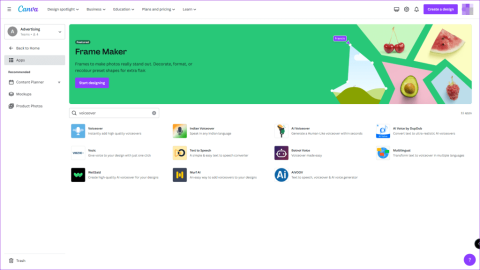
빠른 팁
Canva에는 사용자 정의 옵션이 제한되어 있으므로 업로드하기 전에 오디오 파일을 다듬어야 합니다. 또한 나중에 혼란을 피하기 위해 모든 파일의 이름을 적절하게 지정하고 업로드해야 합니다.
1단계: 프레젠테이션을 열고 음성 해설을 추가하려는 슬라이드를 선택합니다.
2단계: 왼쪽의 업로드 섹션을 클릭한 다음 오디오 탭으로 전환하여 모든 오디오 파일을 표시합니다.
3단계: 선택한 슬라이드 하단에 오디오를 드래그 앤 드롭하고 드래그를 사용하여 적절하게 위치를 지정합니다.
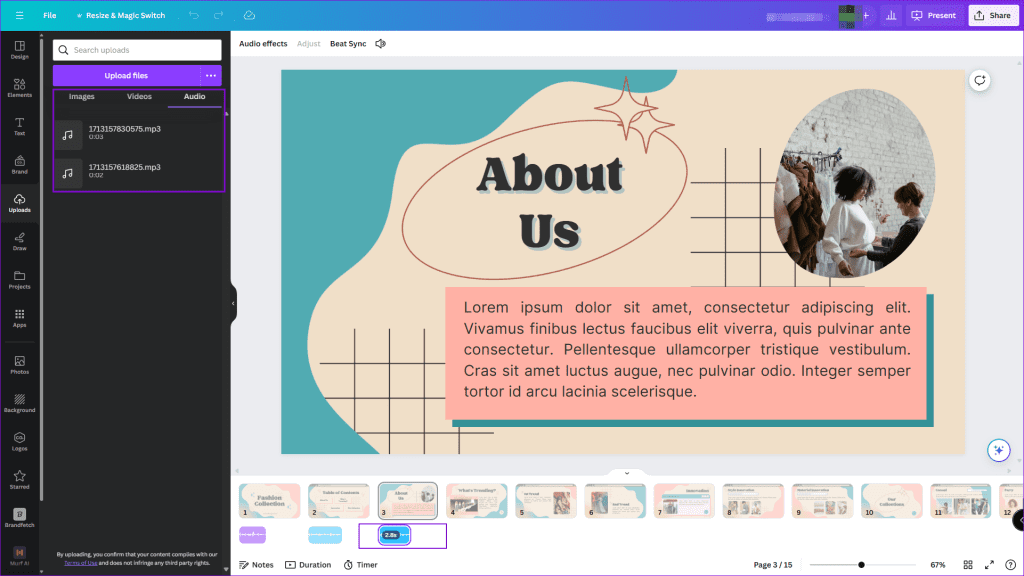
모든 슬라이드에 대해 위 단계를 반복합니다. 모든 것이 준비되면 재생 버튼을 탭하여 음성 해설을 보고 듣습니다. 오디오 파일 업로드를 놓친 경우 프레젠테이션을 편집할 때 수동으로 업로드할 수 있습니다.
이 방법은 다음에 설명된 프레젠테이션 및 녹음 옵션 에 액세스할 수 없을 때 유용합니다 .
Canva에는 이미 제작된 프레젠테이션에 음성 해설을 추가할 수 있는 프레젠테이션 및 녹음 기능이 내장되어 있습니다. 가장 중요한 단점 중 하나는 조용한 공간이 필요하고 녹음된 오디오를 다듬을 수 있는 옵션이 없다는 것입니다.
1단계 : 프레젠테이션을 열고 맨 오른쪽 모서리에 있는 점 3개 메뉴를 클릭합니다. 옵션 목록에서 프레젠테이션 및 녹화를 선택한 다음 녹화 시작을 선택합니다.

2단계: 카메라와 마이크에 대한 액세스를 허용하라는 메시지가 표시됩니다. 보이스오버만 하면 되기 때문에 카메라 권한은 생략하고 마이크 접근권한만 부여하시면 됩니다. 완료되면 녹음 시작 버튼을 누릅니다.

3단계: 이제 모든 슬라이드에 음성만 녹음하면 됩니다. 오디오가 녹음된 슬라이드는 빨간색으로 표시됩니다. 프레젠테이션에서 요구하는 대로 슬라이드를 따라 이동하는 것을 잊지 마세요.

일시정지해야 할 경우 상단의 일시정지 버튼을 클릭하세요. 이렇게 하면 음성 해설을 원하지 않는 슬라이드 몇 개를 건너뛸 수도 있습니다.
4단계 : 녹음이 완료되면 오른쪽 상단에 있는 완료 버튼을 클릭하세요.

오디오 길이와 프레젠테이션 콘텐츠에 따라 다운로드하는 데 시간이 걸릴 수 있습니다.

직접 다운로드하는 것 외에도 Canva를 사용하면 프레젠테이션 링크를 직접 복사하고 공유할 수 있습니다.
많은 Voiceover AI 앱이 Canva에 연결되어 여러 음성 프로필을 사용하여 텍스트를 음성으로 변환할 수 있습니다. 여기서는 Murf AI를 사용하고 있습니다.
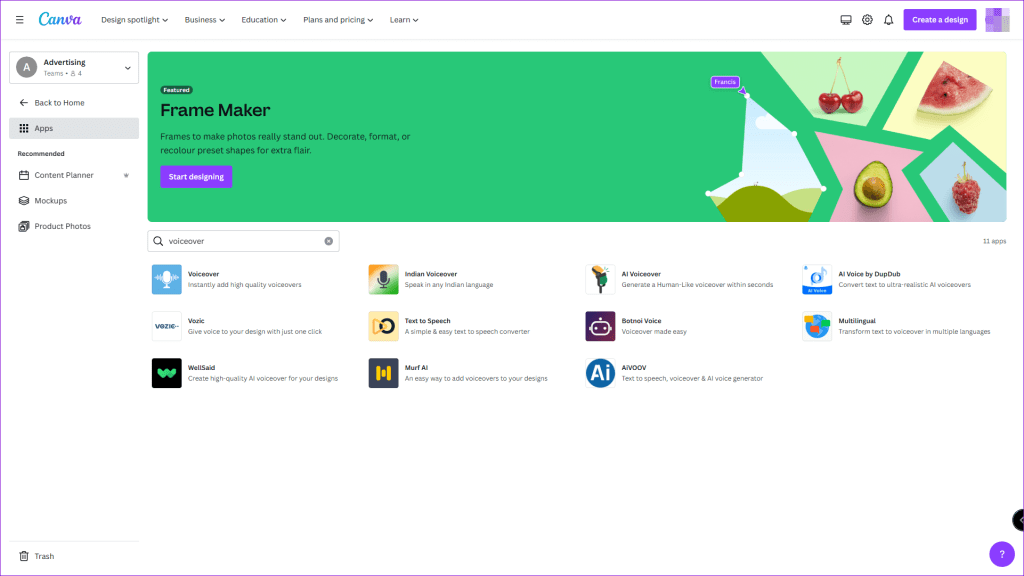
1단계: Canva를 열고 앱 으로 이동한 후 Murf AI를 검색하세요 .
2단계: 해당 항목을 클릭하고 기존 계정을 사용하여 로그인하거나 가입하세요.
3단계: 완료했습니다. 기존 디자인이나 새 디자인 에 사용하라는 메시지가 표시됩니다 .
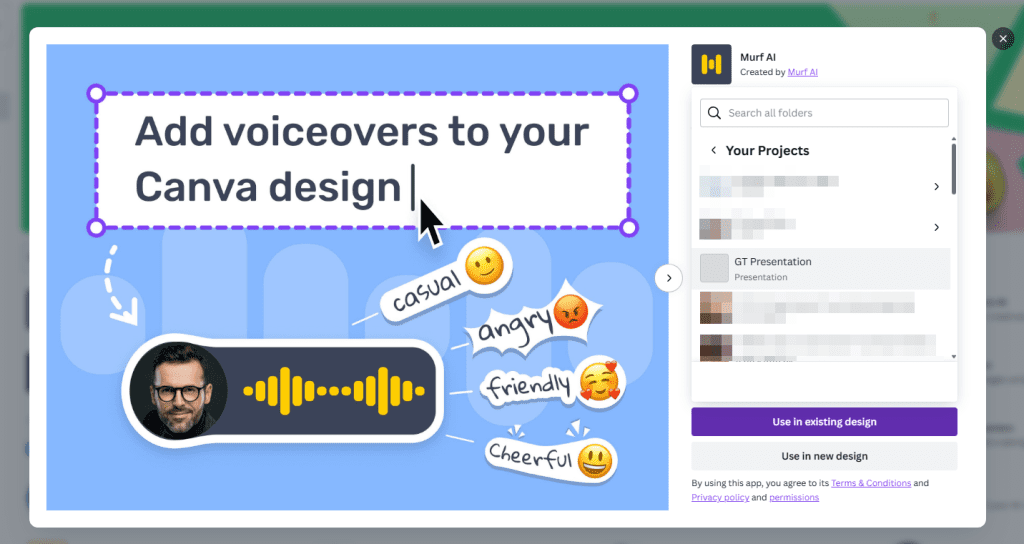
4단계: Canva 프레젠테이션 편집기 왼쪽에 있는 Murif AI 에 액세스하여 언어, 음성 프로필 , 텍스트를 입력 하고 스타일, 속도, 음조를 선택할 수 있는 텍스트 상자를 선택할 수 있습니다.
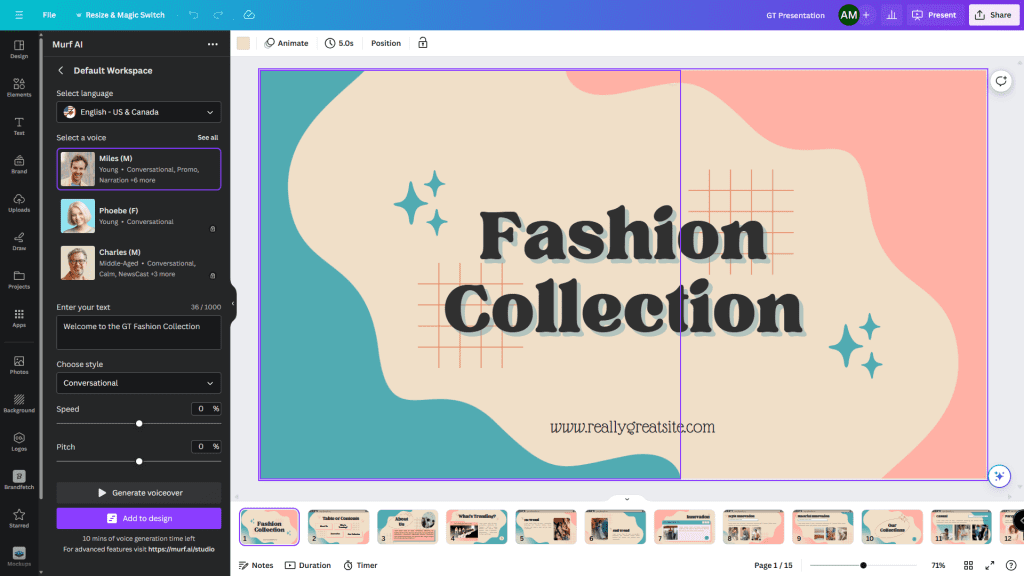
5단계: 음성 해설을 추가하려는 슬라이드를 선택하고 음성 해설 생성을 클릭한 후 디자인에 추가합니다.
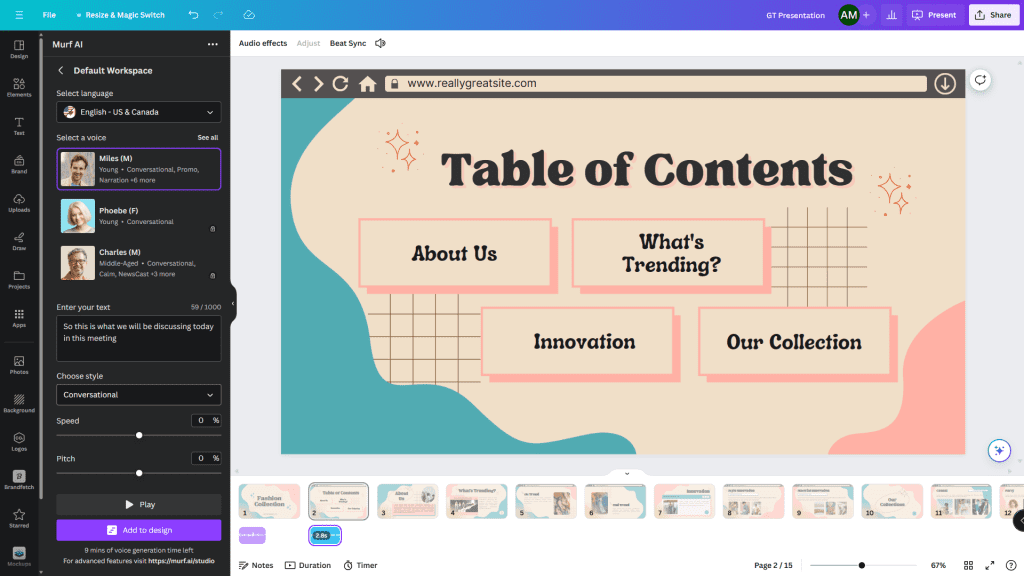
AI 앱을 이용해 음성 해설을 추가하는 것은 쉽지만, 무료 계정을 사용하는 경우에는 제한이 있습니다. 예를 들어 Murf AI는 음성 해설 시간을 12~15분으로 제한합니다.
Zoom 프로필 사진을 제거하는 방법과 그 과정에서 발생할 수 있는 문제를 해결하는 방법을 알아보세요. 간단한 단계로 프로필 사진을 클리어하세요.
Android에서 Google TTS(텍스트 음성 변환)를 변경하는 방법을 단계별로 설명합니다. 음성, 언어, 속도, 피치 설정을 최적화하는 방법을 알아보세요.
Microsoft Teams에서 항상 사용 가능한 상태를 유지하는 방법을 알아보세요. 간단한 단계로 클라이언트와의 원활한 소통을 보장하고, 상태 변경 원리와 설정 방법을 상세히 설명합니다.
Samsung Galaxy Tab S8에서 microSD 카드를 삽입, 제거, 포맷하는 방법을 단계별로 설명합니다. 최적의 microSD 카드 추천 및 스토리지 확장 팁 포함.
슬랙 메시지 삭제 방법을 개별/대량 삭제부터 자동 삭제 설정까지 5가지 방법으로 상세 설명. 삭제 후 복구 가능성, 관리자 권한 설정 등 실무 팁과 통계 자료 포함 가이드
Microsoft Lists의 5가지 주요 기능과 템플릿 활용법을 통해 업무 효율성을 40% 이상 개선하는 방법을 단계별로 설명합니다. Teams/SharePoint 연동 팁과 전문가 추천 워크플로우 제공
트위터에서 민감한 콘텐츠를 보는 방법을 알고 싶으신가요? 이 가이드에서는 웹 및 모바일 앱에서 민감한 콘텐츠를 활성화하는 방법을 단계별로 설명합니다. 트위터 설정을 최적화하는 방법을 알아보세요!
WhatsApp 사기를 피하는 방법을 알아보세요. 최신 소셜 미디어 사기 유형과 예방 팁을 확인하여 개인 정보를 안전하게 보호하세요.
OneDrive에서 "바로 가기를 이동할 수 없음" 오류를 해결하는 방법을 알아보세요. 파일 삭제, PC 연결 해제, 앱 업데이트, 재설정 등 4가지 효과적인 해결책을 제공합니다.
Microsoft Teams 파일 업로드 문제 해결 방법을 제시합니다. Microsoft Office 365와의 연동을 통해 사용되는 Teams의 파일 공유에서 겪는 다양한 오류를 해결해보세요.








